BJ F9000の取扱説明書・マニュアル [全84ページ 10.36MB]
F9000start.pdf
http://cweb.canon.jp/.../F9000start.pdf - 10.36MB
- キャッシュ
21372view
84page / 10.36MB
「エラー番号:*202」(*は英文字)が表示されているプリンタドライバに不具合がある可能性があるので、プリンタドライバを削除し、再度インストールしてください。1.[スタート]から[プログラム](Windows XPの場合は [すべてのプログラム])→[Canon BJ F9000]の順にクリックし、 [アンインストーラ]を選択する2.画面の指示にしたがって操作する*プリンタドライバのインストールについては「ソフトウェアをインストールしましょう」(→p.16)を参照してください。プリンタドライバが正しくインストールされていない複数のアプリケーションソフトを起動していると、印刷のためのメモリが確保されずにエラーとなることがあります。他のアプリケーションソフトを起動している場合は、それらのアプリケーションソフトを終了し、もう一度印刷してくださいアプリケーションソフトに必要なメモリ容量が確保されていない「エラー番号:*203」(*は英文字)が表示されているプリンタドライバに不具合がある可能性があるので、プリンタドライバを削除し、再度インストールし直してください。*プリンタドライバの削除方法については、『プリンタ活用ガイド』の「不要になったプリンタドライバを削除する」を参照してください。*プリンタドライバのインストールについては「ソフトウェアをインストールしましょう」(→p.16)を参照してください。プリンタドライバに不具合がある「エラー番号:*300」(*は英文字)が表示されている電源ランプが消灯している場合は、電源ボタンを押して電源を入れてください。電源ランプが緑色に点滅している場合は、プリンタが初期動作をしています。点灯に変わるまでお待ちください。プリンタとコンピュータがしっかり接続されているか確認してください。*USB ハブや、IEEE1394リピーターハブなどを使用している場合は、それらを外してプリンタとコンピュータを直接接続してから印刷してみてください。正常に印刷される場合は、USB ハブや、IEEE1394リピーターハブの販売元にご相談ください。*ケーブルに不具合があることも考えられます。別のケーブルに交換し、再度印刷してみてください。次の手順でセレクタの設定を確認してください。1.アップルメニューから[セレクタ] を選択する2.ご使用のプリンタを選択し、[接続先] にご使用のプリンタが表示されているか確認する表示されていない場合は、ご使用のプリンタを選択してくださいプリンタの電源が入っていないプリンタとコンピュータが正しく接続されていない[セレクタ] が正しく設定されていない66上記の対処法にしたがって操作しても解決しない場合は、不必要な機能拡張書類やコントロールパネル書類を外して印刷してみてくさだい。特定文書で発生するもう一度文書を作成し、印刷してみてください。特定の文書を印刷したときだけ発生する場合は、元の文書ファイルに問題があったと考えられます。改善されない場合は、アプリケーションソフトに問題がある可能性があります。アプリケーションソフトの製造元にお問い合わせください。ハードディスクの空き容量が不十分ハードディスクの空き容量を確認してください。ハードディスクの空き容量が不足しているとエラーになることがあります。十分な空き容量がないときは、不要なファイルを削除するなどして空き容量を増やしてください。BJF9000_V03_BODY* 01.12.18 11:44 AM ページ 66
参考になったと評価
 4人が参考になったと評価しています。
4人が参考になったと評価しています。








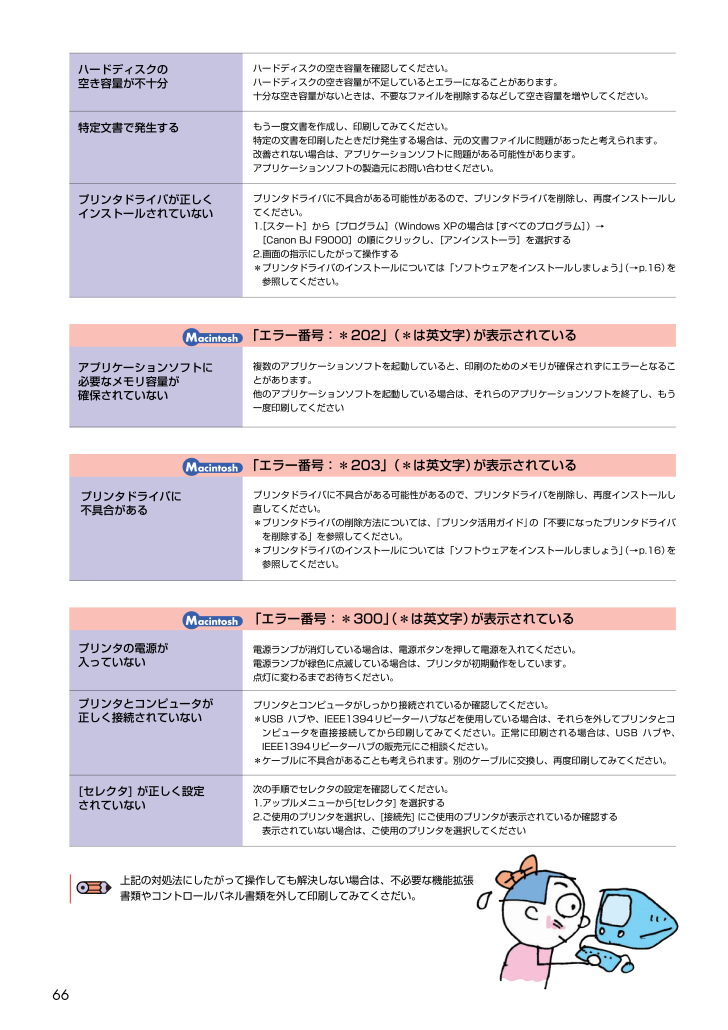
 4人が参考になったと評価しています。
4人が参考になったと評価しています。



